Linux删除文件夹命令 Linux删除文件夹的正确方法
时间:2024-12-13 来源:互联网 标签: PHP教程
Linux作为一种强大且灵活的操作系统,被广泛应用于服务器和开发者环境中。在日常操作中,我们常常需要删除一些不再使用的文件夹,以释放磁盘空间或保持系统整洁。然而,错误的删除操作可能会导致数据丢失甚至系统崩溃。因此,正确、安全地删除文件夹是至关重要的。接下来,我们将从基本命令开始,逐步深入探讨删除文件夹的方法。
一、使用rm命令删除空文件夹
最基本的删除文件夹命令是rm,但要特别注意它只适用于空文件夹。如果你尝试删除一个非空文件夹,会收到“目录不为空”这样的错误提示。
示例:
rmdirname这个命令简单直接,但前提是该目录必须为空。如果目录不为空,你可能需要先手动删除其中的文件和子目录,或者使用更高级的命令来处理。
二、强制删除非空文件夹
有时候,我们需要直接删除一个包含文件和子目录的文件夹,这时可以使用带有-r选项的rm命令,这个选项表示递归删除,即连带删除文件夹内的所有内容。
示例:
rm-rdirname这样,无论文件夹内有多少层次的文件和子目录,都会被一并删除。
三、确保删除的安全性
为了提高删除操作的安全性,防止误删,我们可以结合使用-i选项,这个选项会在每次删除前询问用户确认。这对于批量操作时尤其重要,能大大降低误操作的风险。
示例:
rm-ridirname通过这种方式,每删除一个文件或子目录前都会有提示,确保每一步的操作都在你的掌控之中。
四、使用通配符批量删除
在某些情况下,我们可能需要删除多个具有相似名称的文件夹。这时,通配符(*)就派上用场了。你可以结合-r选项一起使用,以便一次性删除符合条件的所有文件夹。
示例:
rm-r/path/to/dir/*name例如,假设你要删除 /var/logs/ 目录下所有以 backup_ 开头的文件夹,可以执行以下命令:
rm-r/var/logs/backup_*这将会删除所有符合模式的文件夹及其内容。
五、使用find命令进行高级管理
对于更复杂的需求,比如删除特定时间范围内的文件夹或者大小超过某个值的文件夹,可以使用find命令结合exec选项来完成。这种方法非常灵活,能够应对各种特殊情况。
示例:
#删除/tmp下一周前未修改的文件夹
find/tmp-typed-mtime+7-execrm-rf{}\;这条命令会查找 /tmp 目录下一周未修改的文件夹并删除它们。
六、恢复误删文件
虽然本文主要讨论删除,但也有必要提一下误删文件后的恢复方法。Linux系统中的extundelete工具可以用于恢复已删除的文件。请注意,恢复成功率取决于文件系统的写入情况,因此在删除后应尽快采取恢复措施。
示例:
sudoextundelete/dev/sda1--restore-all请根据实际情况调整设备路径(如 /dev/sda1)。
删除Linux系统中的文件夹是一项看似简单却需要谨慎对待的操作。正确的方法是使用带有适当选项的rm命令,并根据实际需求灵活运用find等高级命令。在操作过程中,务必小心,以免误删重要数据。希望本文的介绍能帮助你在Linux环境下更加高效、安全地管理文件夹。
以上就是php小编整理的全部内容,希望对您有所帮助,更多相关资料请查看php教程栏目。
-
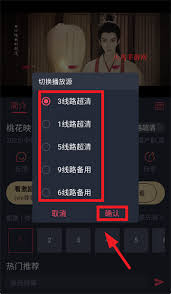 豚豚剧如何清理缓存 2025-12-23
豚豚剧如何清理缓存 2025-12-23 -
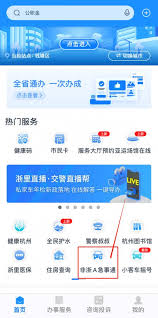 浙里办如何办理杭州通行证 2025-12-23
浙里办如何办理杭州通行证 2025-12-23 -
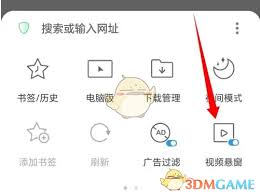 alook浏览器如何关闭悬窗 2025-12-23
alook浏览器如何关闭悬窗 2025-12-23 -
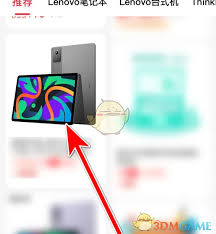 联想 app 如何加入购物车 2025-12-23
联想 app 如何加入购物车 2025-12-23 -
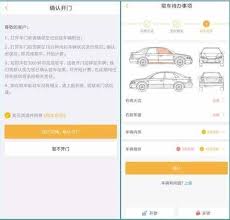 神州租车如何进行自助取车 2025-12-23
神州租车如何进行自助取车 2025-12-23 -
 秀米官网网页版登录入口-秀米图文编辑网页版登录 2025-12-23
秀米官网网页版登录入口-秀米图文编辑网页版登录 2025-12-23





